Para seleccionar los puntos a lo largo de una sección dibujada en una nube de puntos:
- Mostrar la nube de puntos en la vista CAD y proyectar los puntos.
- Haga clic en la pestaña de Nube de puntos > panel de Seleccionar > Modo de selección > Sección.
- En la vista CAD, haga clic con el botón izquierdo en el modelo para configurar la posición inicial del plano de sección y desplace el cursor para configurar la posición del plano.

- Haga clic con el botón izquierdo para crear la sección y seleccionar los puntos. Los puntos seleccionados se visualizan en blanco.
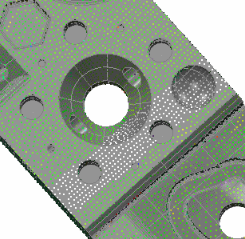
Haga clic en el botón de Invertir para seleccionar los puntos que están fuera de la sección y anular la selección de los que están dentro. Para cancelar la selección, haga clic en la tecla de Esc.
- Para ajustar la anchura de la sección:
- Haga clic con el botón derecho en la vista CAD y seleccione la opción de Cambiar el límite de la sección del menú contextual. Se abre el cuadro de diálogo Límite de la sección.
- En el campo de Distancia límite, introduzca la distancia máxima desde la sección en la que se seleccionan los puntos. También se puede cambiar la Distancia Límite por defecto usando el recuadro de Límite de Sección en la página de Configuración Nube de Puntos del cuadro de diálogo Opciones.
- Para utilizar el valor de Distancia límite en toda la sección nueva, active la casilla de Hacer valor predeterminado.
- Haga clic en el botón de Aceptar para cerrar el cuadro de diálogo.
Ahora puede pegar los puntos en otra nube de puntos. También se pueden pegar los puntos en un grupo de sección, hacer clic con el botón derecho en la Vista CAD y seleccionar la opción de Crear un grupo de sección del menú contextual. PowerInspect crea un grupo de sección conteniendo los puntos seleccionados.